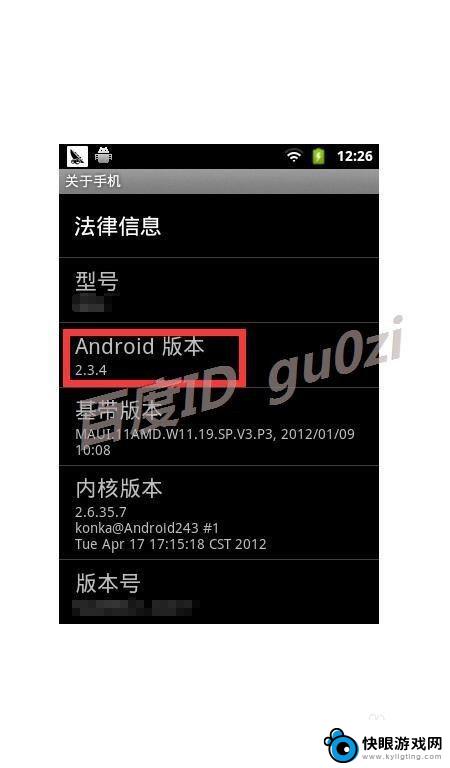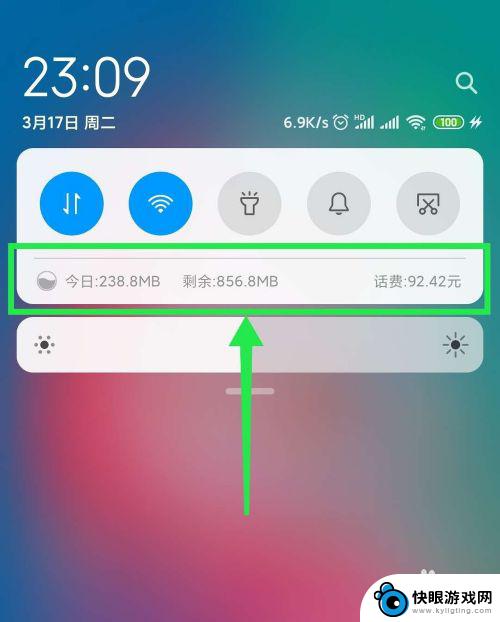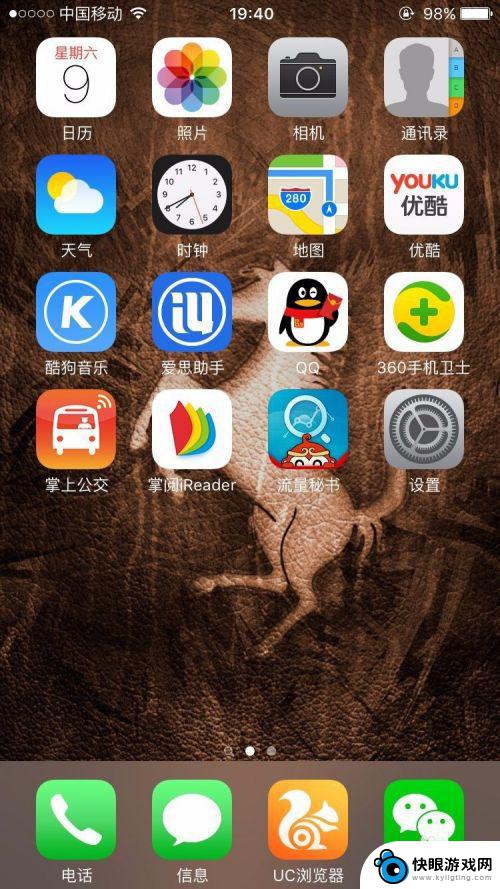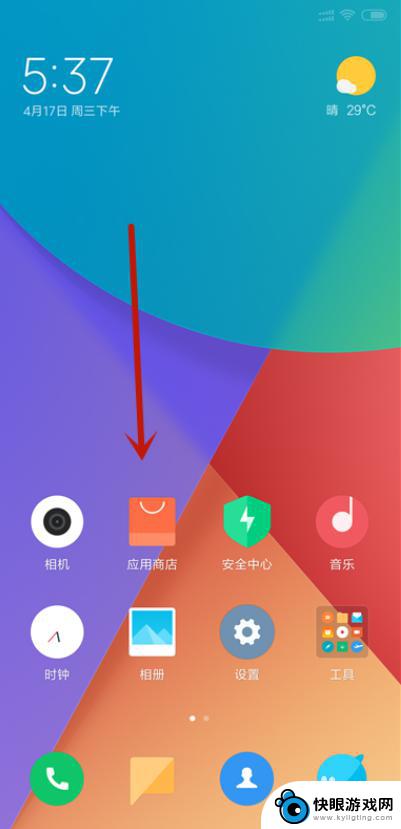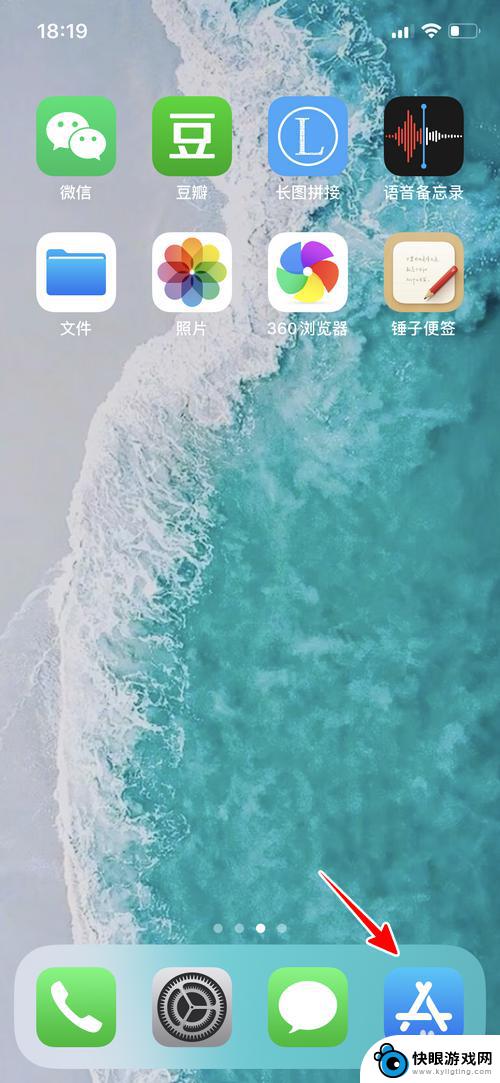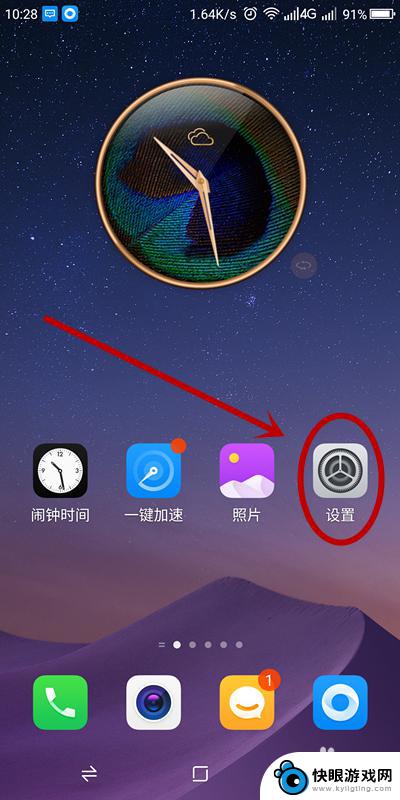手机未知应用怎么取消 小米手机禁止未知来源应用安装步骤
时间:2024-11-07来源:快眼游戏网
在使用手机的过程中,我们常常会遇到一些未知应用的情况,有时候这些应用可能会给我们带来一些麻烦,尤其是在小米手机上,禁止未知来源应用安装是一项非常重要的安全措施。如果你不小心安装了一个未知来源的应用,可能会导致手机出现一些问题,甚至影响到手机的正常使用。如何取消手机上的未知应用呢?接下来我们就来看一下小米手机禁止未知来源应用安装的具体步骤。
小米手机禁止未知来源应用安装步骤
步骤如下:
1.将小米手机【设置】快速敲开,如图。
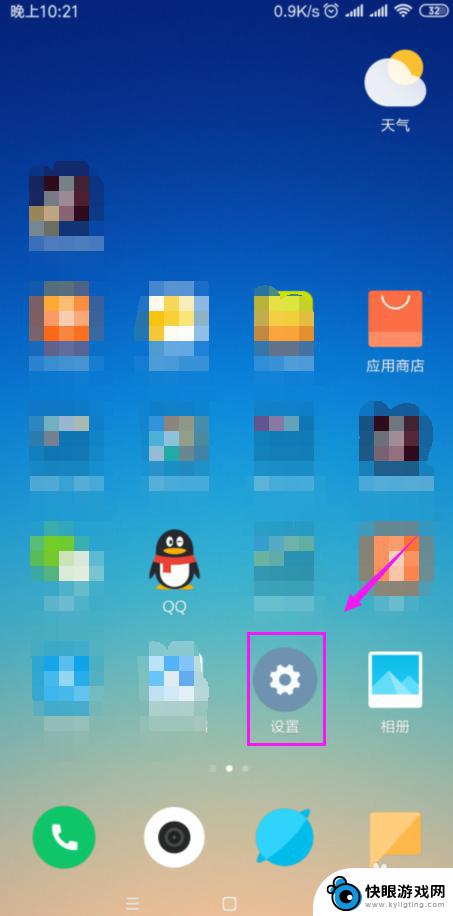
2.【更多设置】随即敲开下,如图。
3.紧接着敲开【系统安全】下,如图。
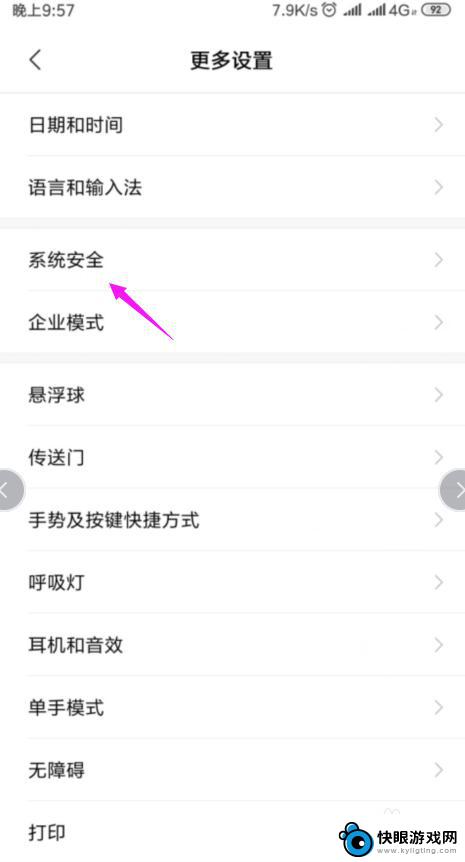
4.我们继续按开【安装未知应用】,如图。
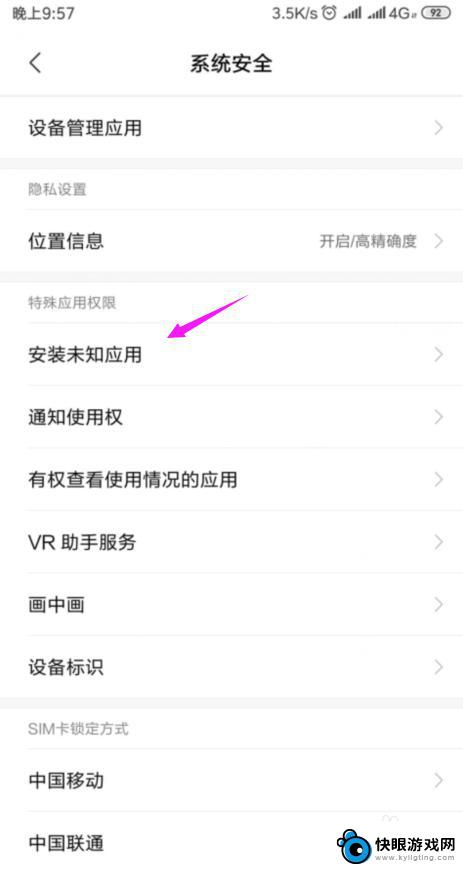
5.看到大部分都是设置的【不允许】,也有设置【允许】的。我们就点开设置【允许】的,如图。
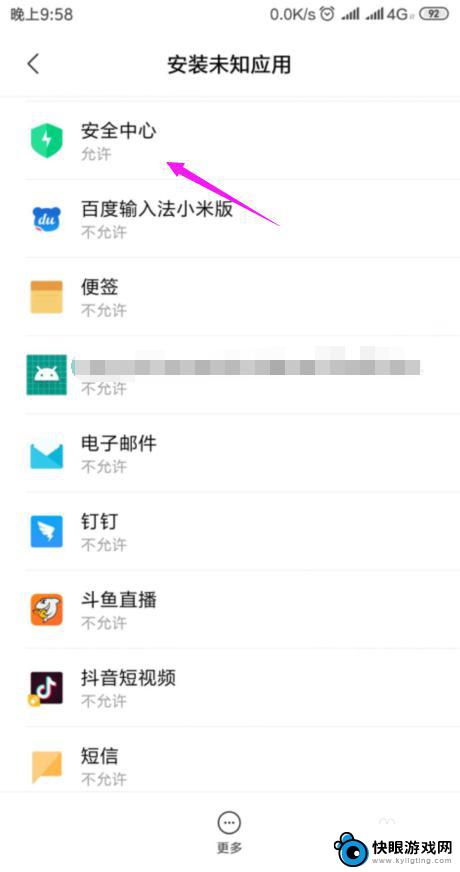
6.看到【允许来自此来源的应用】开关开着的状态,如图。
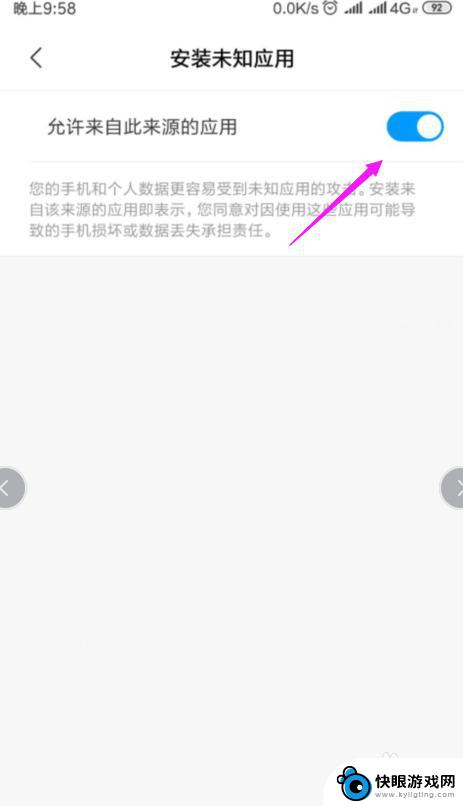
7.我们就要把【允许来自此来源的应用】开关关闭,其他应用也是这样操作,如图。
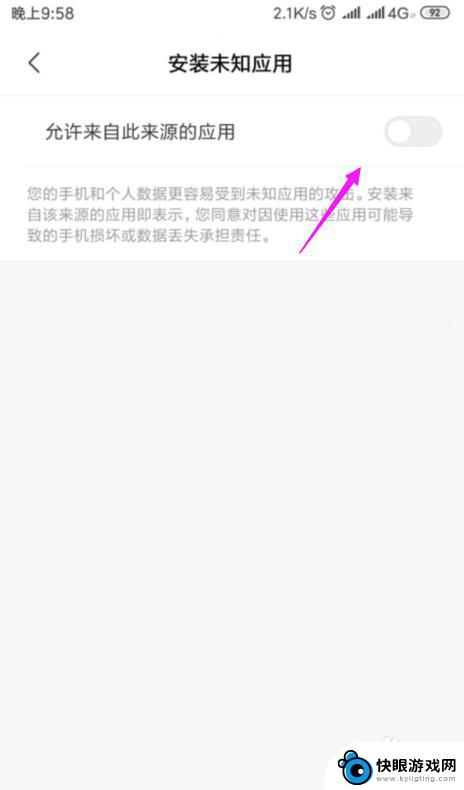
8.总结:
1、手机【设置】下的【更多设置】点开。
2、继续【系统安全】下的【安装未知应用】点开。
3、找到被允许【安装未知应用】的应用。
4、把应用的【允许来自此来源的应用】开关关闭。

以上就是手机未知应用怎么取消的全部内容,还有不懂得用户就可以根据小编的方法来操作吧,希望能够帮助到大家。